Nessus je Openvasov otac, više nije besplatan (zato je i stvoren OpenVas), a ja ću napisati ovaj vodič koristeći besplatnu probnu verziju Nessus Professional-a za Ubuntu i pokazati vam kako instalirati Nessus i započeti s njegovom upotrebom.
Preuzimanje Nessusa:
Kliknite ovdje za pristup Nessusovom web mjestu kako biste dobili probni kod za instalaciju Nessusa.
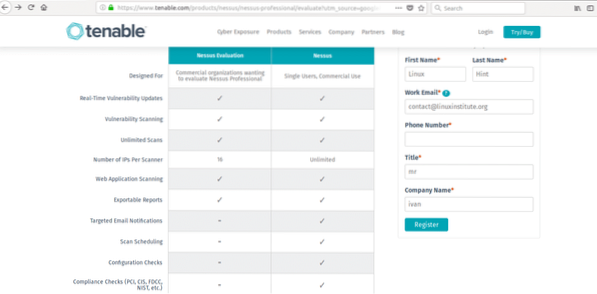
Ispunite obrazac za dobivanje probnog koda e-poštom, kliknite vezu "Preuzmi i instaliraj".
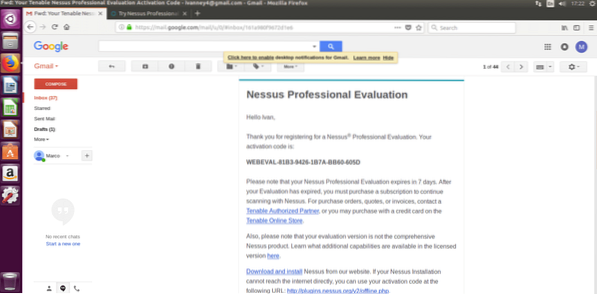
Nakon povratka na Nessusovu stranicu možete odabrati odgovarajuću verziju za svoj test, ja koristim Ubuntu 16.4, zato ću preuzeti Nessus-7.0.2-ubuntu1110_amd64.deb. Odaberite svoju verziju, prihvatite uvjete licence i preuzmite.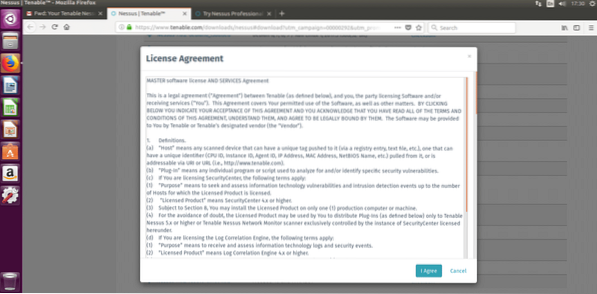
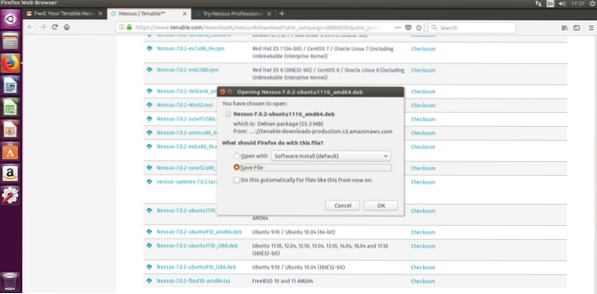
Instaliranje Nessusa
Instalacija Nessusa vrlo je jednostavna, pogotovo ako ste pročitali naš vodič o DPKG upravitelju paketa.
Trčanje:
sudo dpkg -iA nakon završetka instalacije slijedite upute izvođenjem:
sudo / etc / init.d / nessusd početakVaš terminal trebao bi pokazati vrlo slične rezultate kao sljedeći:
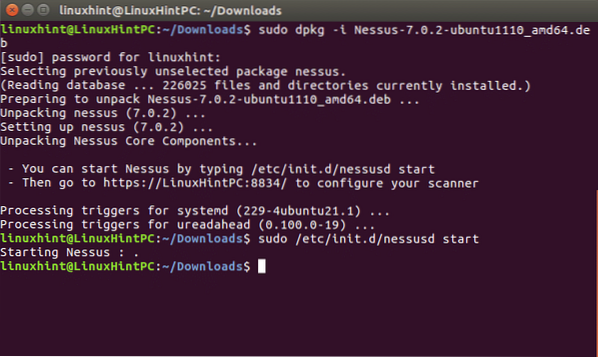
Slijedeći Nessusove upute za instalaciju idite na: https: // YOURPCNAME: 8443 (promijenite YOURPCNOW za ime vašeg računala, radi i s localhost-om).
Prilikom otvaranja web sučelja može se pojaviti SSL pogreška
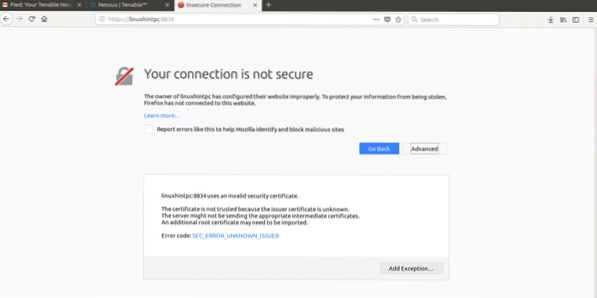
Samo dodajte iznimku i nastavite pristupati:
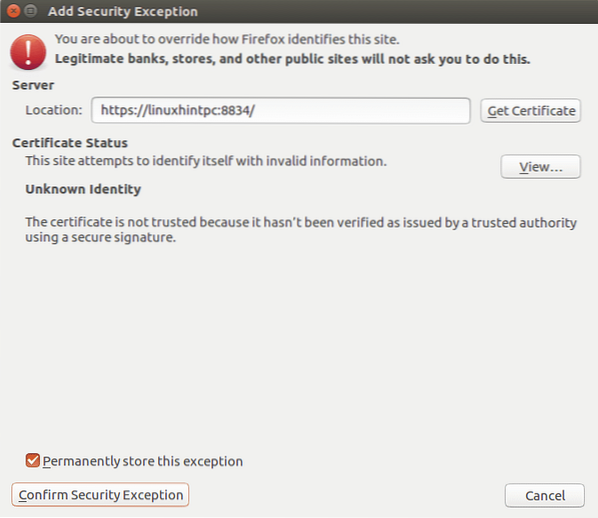
Napokon ćemo upoznati Nessusov zaslon, prijavite se koristeći "admin" i kao korisnika i kao lozinku.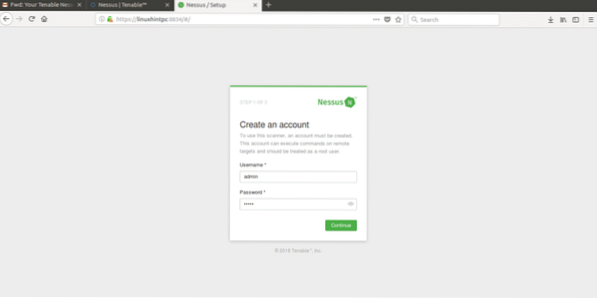
Na sljedećem zaslonu odaberite upotrebu koju ćete pružiti Nessusu i stavite probni kôd koji ste dobili e-poštom.
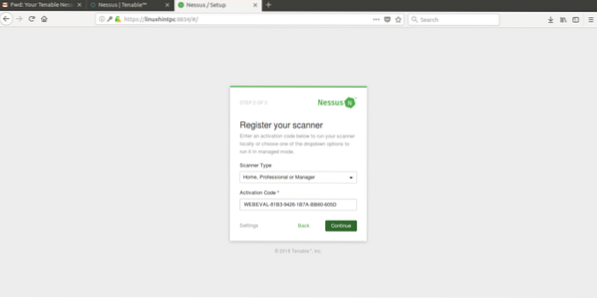
Nakon popunjavanja svega, Nessus će se početi inicijalizirati kako je prikazano na sljedećoj slici, ovaj korak može potrajati oko 20 ili 30 minuta, nakon završetka sljedeći zaslon bit će:
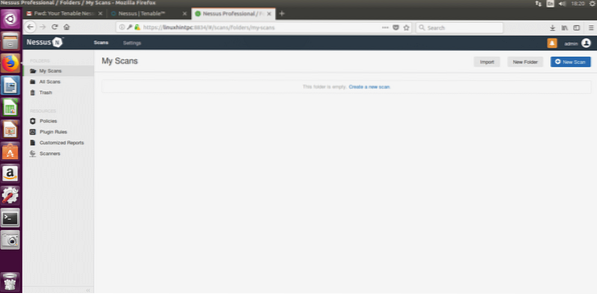
Na ovom ćemo zaslonu intuitivno odabrati “create new scan”, Nessus će vas pitati kakvu vrstu skeniranja želite, dopustimo odabir Napredno skeniranje, prva opcija:
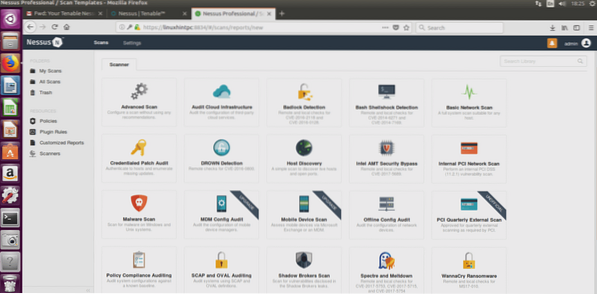
Sada će obrazac tražiti podatke o našem cilju:
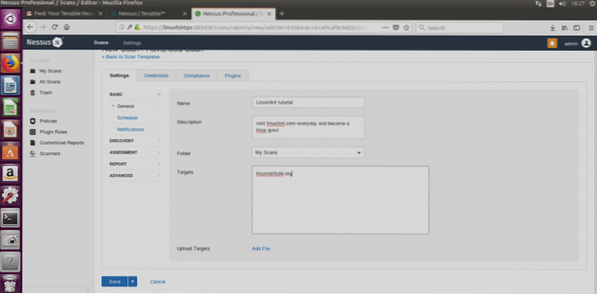
Slobodno ga napunite, obratite pažnju da napišete odgovarajuću adresu cilja, kliknite na uštedjeti i provjerimo ostale mogućnosti:
Domaćin otkrića
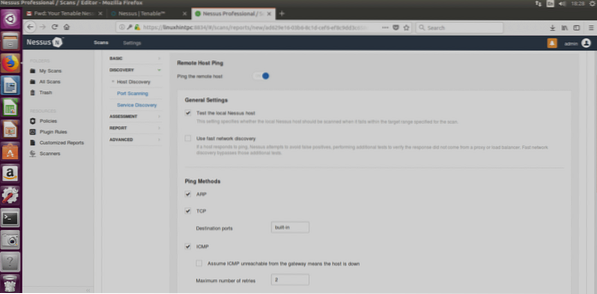
ARP: Ova je opcija korisna samo u lokalnim mrežama i koristiće mac adresu umjesto IP adrese.
TCP: TCP će pingati koristeći TCP protokol umjesto ICMP protokola.
ICMP: Uobičajeni ping za otkrivanje domaćina.
Pretpostavimo da ICMP nije dostupan s mrežnog prolaza, znači da je domaćin u kvaru: Ako se odabere, Nessus će ciljeve koji ne odgovaraju na ping smatrati izvanmrežnima.
Ispod u ovom prozoru nalazi se i UDP opcija (snimak zaslona to nije pokrivao).
Da biste razumjeli razlike između spomenutih protokola, potičem vas da pročitate vodič za Nmap koji uključuje uvod u protokole.
Skeniranje priključka
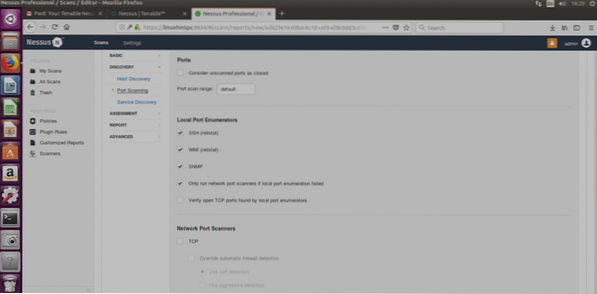
U ovom odjeljku možete urediti sve postavke priključaka, raspone priključaka itd.
SSH (Netstat): Ova će opcija raditi samo ako navedete vjerodajnice za prijavu. Nessus će iz ciljnog sustava pokrenuti naredbu netstat za otkrivanje otvorenih portova.
WMI (Netstat): Kao i gore, koristeći Windows aplikaciju, i ova će opcija raditi samo protiv Windows mete (dok je SSH samo na Linux sustavima).
SNMP: Skeniraj kroz SNMP protokol.
Provjerite otvorene TCP portove koje su pronašli lokalni popisivači luka:provjerava jesu li lokalno otvorene luke dostupne i na daljinu.
Skeneri mrežnih priključaka: Možete odabrati intenzitet skeniranja
Otkrivanje usluge
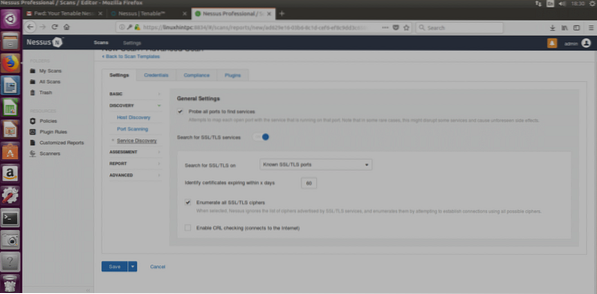 Nessus je Openvasov otac, više nije besplatan (zato je i stvoren OpenVas), a ja ću napisati ovaj vodič koristeći besplatnu probnu verziju Nessus Professional-a za Ubuntu i pokazati vam kako instalirati Nessus i započeti s njegovom upotrebom.
Nessus je Openvasov otac, više nije besplatan (zato je i stvoren OpenVas), a ja ću napisati ovaj vodič koristeći besplatnu probnu verziju Nessus Professional-a za Ubuntu i pokazati vam kako instalirati Nessus i započeti s njegovom upotrebom.
Ispitajte sve luke kako biste pronašli usluge: Ova će opcija pokušati pronaći uslugu svakog skeniranog porta.
SSL: Ovdje se radi o provjeri sigurnosti SSL-a. Prijavljene su mnoge SSL ranjivosti, ali ne znam ni za jednu koja je stvarno iskorištena na daljinu, a ako se ne varam, sigurni SSL-ovi mogu se prevariti njuškama u lokalnim mrežama, zanemario bih to.
OCJENA
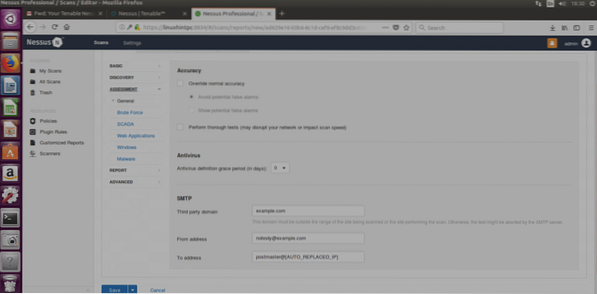
Sirova snaga: pokušat će nametnuti vjerodajnice, ova opcija omogućuje integraciju Hidre.
SCADA:
Web aplikacije:Omogućuje skeniranje web stranica, uključujući indeksiranje, SQL provjeru i još mnogo toga.
Windows: Koristite ovu opciju za Windows ciljeve.
Zlonamjerni softver (ponovno): Skenirat će ima li malwarea.
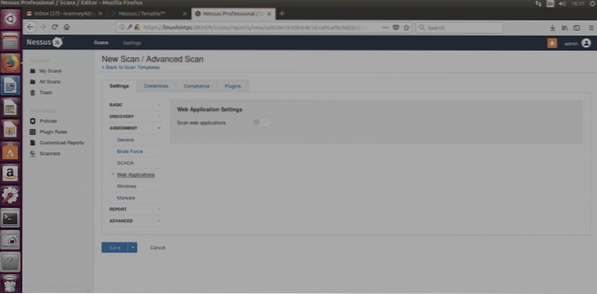
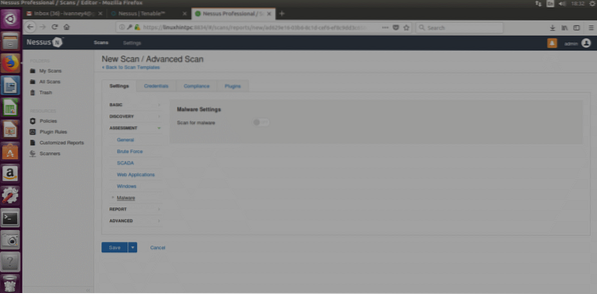
IZVJEŠĆE
Ovaj odjeljak određuje kako ćemo postupati s rezultatima, možete odabrati razne opcije koje neće utjecati na samo skeniranje, možete odabrati prikazivanje ciljeva prema IP-u ili imenu domene, svojstva izvješća koja se mogu uređivati i još mnogo toga.
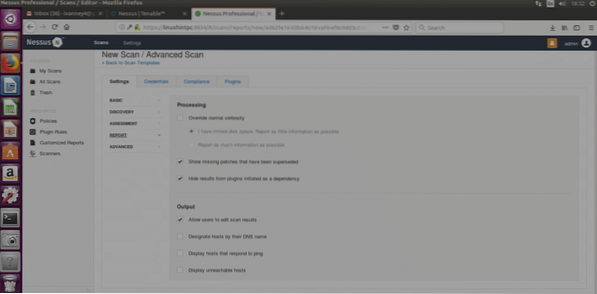
NAPREDNA
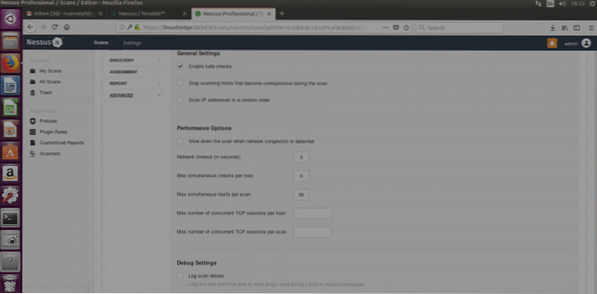
Sigurna provjera: Nessus će izvršiti manje agresivno skeniranje prikupljajući informacije hvatanjem transparenta (informacije koje nenamjerno pruža ciljni sustav, NE UREĐUJE).
Opcije izvedbe: Ovdje možemo definirati koliko ranjivosti može Nessus istodobno provjeriti, ili koliko ciljeva ili vremenski interval.
POKRENUTE SKENIRANJE
Spremite konfiguraciju koju ste ranije odlučili i sljedeći će se zaslon zatražiti:
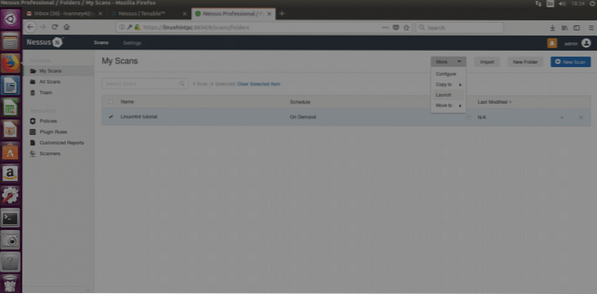
Odaberite skeniranu datoteku, a zatim kliknite Više (desna strana na vrhu stranice) i “POKRENITE"I na upit potvrdite pokretanje klikom na plavi gumb"Pokrenite"

Nessus će započeti skeniranje:
Po završetku kliknite na skeniranje i pojavit će se prozor koji prikazuje količinu rezultata, kliknite traku u boji da biste vidjeli rezultate.
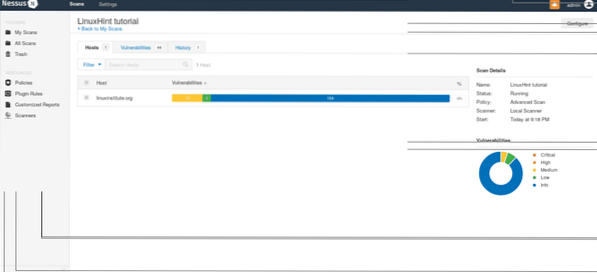
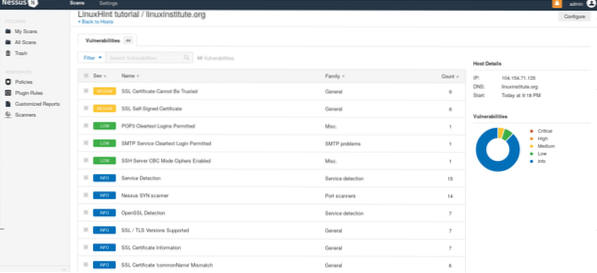
Nadam se da će vas ovaj uvodni vodič pokrenuti s korištenjem Nessusa i zaštititi vaše sustave.
 Phenquestions
Phenquestions


